Mac OS El Capitanから導入されたSystem Integrity Protection (SIP)のせいで使えなくなっていたTotalFinderが復活してました!High Sierraでも動きます。Finder補完ツールとしては一番気に入っていたので嬉しい限りです。これはめでたい。笑
v1.10.2をサイトからダウンロード して以下の手順でインストールしたらmacOS High Sierra (10.13.1)でも問題なく動きました。
- SIPをオフにする
- TotalFinderをインストール
- SIPをオンに戻す
SIPオフ・オンの方法は以前に書いた記事をご覧ください。
TotalFinderの復活は結構前の話 でv1.9.0からだったみたいなんですけど、家のMacBook Pro (Retina, 13-inch, Mid 2014)をHigh Sierraにアップグレードして諸々のメンテをしていて気づきました。
気になったところ
ライセンス
v1.10.2をインストールしたら、以前購入していたライセンスが自動で認識されて登録されました。このMacBook ProはずーっとOSを更新して使ってきているので、ファイルが残ってたんですね。TotalFinderのライセンスは2010年に買ったやつだけど。。。
ちなみに、ライセンスは1,410円で購入できますよ(2017年11月12日現在)。
初回の起動でエラーが…
インストール後の初回の起動時に「ライセンス情報が失われたか設定がリセットされた」といった類いのエラー通知が出てきました。ライセンス情報も自動で登録されましたし、Macを再起動したらエラーが出てこなくなったので問題なさそうですけど。エラーが通知された際、このページ がリンクされてました。
メニュー
TotalFinderの設定画面には「Finder > TotalFinder」メニューから行けるんでしたっけね?メニューバーに表示している場合は、そこからもアクセスできますけど。
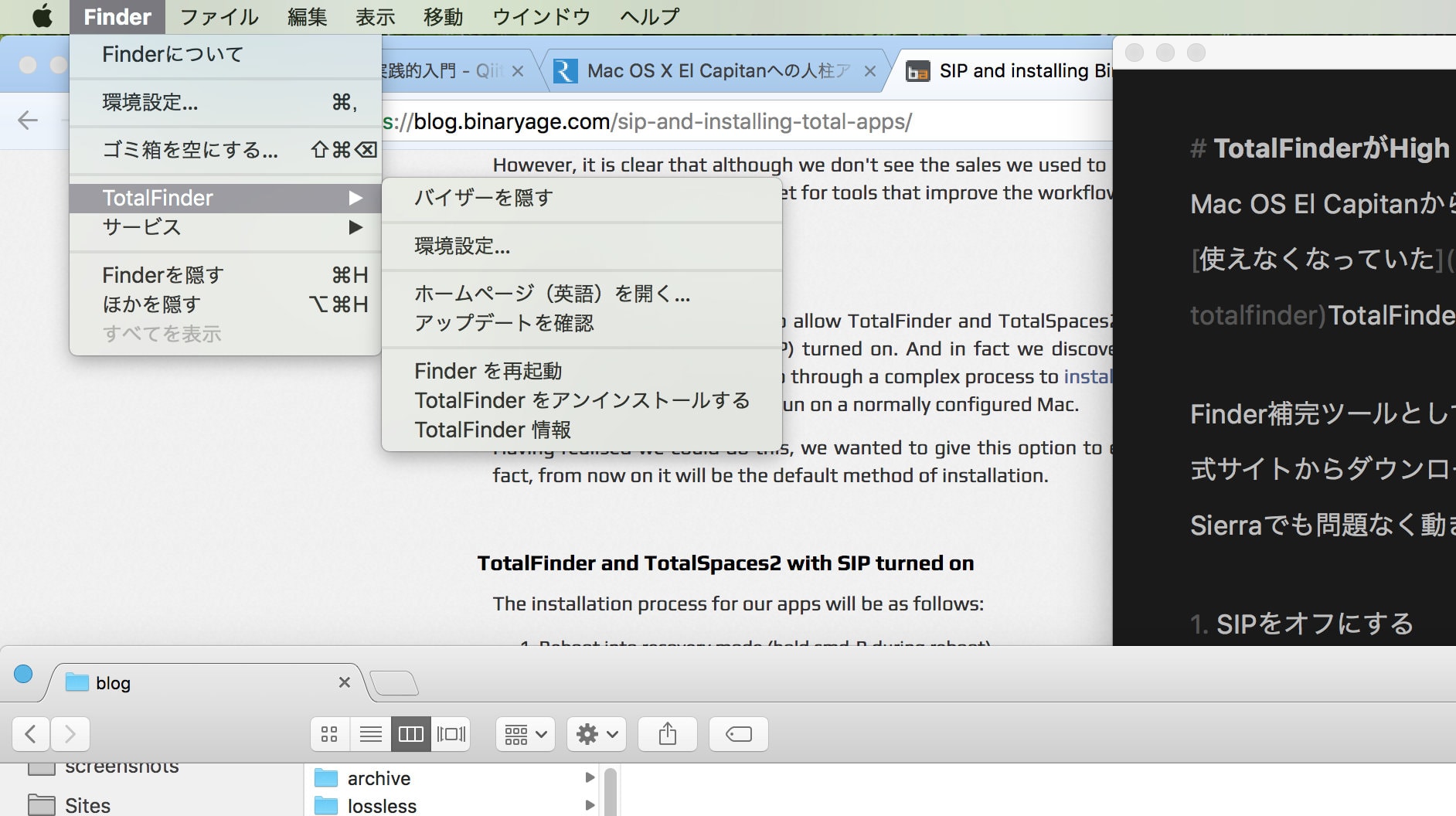
設定メモ
アイコンの変更
TotalFinderのアイコンはあまり好きではないので「環境設定 > Dock」で「Finderアイコンはオリジナルを使う」をオンにする
メニューバーアイコンを非表示
メニューバーのアイコンも邪魔なので「環境設定 > メニュー」から「メニューバーからTotalFinderを取り除く」をオンにする
バイザー機能がやっぱり便利
Finderが下からにょろっと出てくるバイザー機能は便利ですね。
起動ショートカットを「環境設定 > バイザー」で設定できるので、僕は⌘ + ⌘に設定しました。これで⌘キーを2回打つとFinderが出てくるようになります。
システムファイルの表示・非表示
Shift + ⌘ + .がデフォルトのショートカットになってます。
カラム表示の列幅の自動調整
これも地味に便利ですね。デフォルトではオフのようなので、「環境設定 > ファイルブラウザ」で「カラム表示で列幅を自動的に調整します」をオンにします。
デュアルモードも便利
2つのWindowが画面に2分割で表示されるデュアルモードもやっぱり便利ですね〜。
以上、遅ればせながらTotalFinder復活祭でした!
2017年11月12日に公開された記事です。
About the author

「明日のウェブ制作に役立つアイディア」をテーマにこのブログを書いています。アメリカの大学を卒業後、ボストン近郊のウェブ制作会社に勤務。帰国後、東京のウェブ制作会社に勤務した後、ウェブ担当者として日英バイリンガルのサイト運営に携わる。詳しくはこちら。
ウェブ制作・ディレクション、ビデオを含むコンテンツ制作のお手伝い、執筆・翻訳のご依頼など、お気軽にご相談ください。いずれも日本語と英語で対応可能です。まずは、Mastodon @rriver@vivaldi.net 、Twitter @rriver 、またはFacebook までご連絡ください。